Как удалить ненужные системные приложения на Android

Как известно, мобильные ОС (как и любые) состоят из множества отдельных компонентов, каждый из которых выполняет отдельную задачу. Одни отвечают за сенсоры, вторые используются для корректной работы модулей Wi-Fi, а третьи и вовсе создавались, чтобы подкидывать в интерфейс навязчивую рекламу. Так вот, эти компоненты называются системными и находятся в памяти уже при первом запуске. Мы расскажем, как удалить системные приложения на телефонах с Android.
СОДЕРЖАНИЕ СТАТЬИ:
Подготовка к удалению встроенных приложений
Итак, предупредим сразу о возможных опасностях, дабы избежать нежелательных последствий. В ОС Android много предустановленных системных программ. Кажется, что часть из них не играет никакой роли, а то и вовсе вредит, быстрее разряжая устройство и занимая память. На деле все эти приложения не только выполняют свою задачу, но и играют роль зависимостей для других программ.
То есть удалите одну программку, могут перестать работать другие. Потому перед началом процесса рекомендуем подробно изучить удаляемые объекты. Мы вас предупредили и надеемся, что вы не совершите роковую ошибку, которую сможет решить только перепрошивка.
Некоторые описанные ниже способы требуют наличие root-прав. Получить их можно через приложение Kingo Root. Однако, как показывает практика, работает это не на всех устройствах, особенно если в них заблокирован загрузчик. В таком случае ищите на просторах интернета способы рутирования именно вашего устройства (с указанием модели и желательно версии Android).
Также перед удалением рекомендуем проверить, а нельзя ли отключить приложения без деинсталляции. Этот способ намного гуманнее и безопаснее, по сравнению с удалением файлов программы. К тому же, если удалить пользовательские файлы и кэш отключаемого приложения, то прога займет всего считанные килобайты памяти и не будет влиять на процесс использования гаджета. Дополнительно рекомендуем сделать бэкап данных на случай печального исхода.
Способы удаления
Существует несколько способов выполнения задачи. Для большинства из них нужен компьютер и кабель, соединяющий телефон и компьютер (скорее всего у вас это USB – type-c). Рассмотрим самые основные методы удаления.
ADB App Control
Начнем, пожалуй, с одной удобной и универсальной программы, которая позволяет удалять приложения на телефоне с компа через интерфейс ADB. Как показывает опыт, такой способ (как минимум) отлично подходит для телефонов «Самсунг Галакси», где разного «системного» мусора довольно много. Алгоритм действий для работы с программой:
- Перейдите на сайт https://adbappcontrol.com/ru/ и скачайте программу на компьютер.
- Установите и запустите ее.
- Подключите телефон к компьютеру по проводу.
- Откройте настройки телефона и перейдите в раздел «Об устройстве».
- До 8 раз нажмите на версию сборки. Должна появиться надпись «Теперь вы разработчик». Если она не появилась, потыкайте на другие пункты.
- Выйдите в главное меню и найдите подраздел «Инструменты (или меню) разработчика».
- Откройте его и включите пункт «Отладка по USB».
После нахождения пользователь может удалить или отключить выбранные сервисы. Такую операцию можно провести с каждым приложением. Приложение, помимо этого, предлагает широкий функционал по настройке и управлению гаджетом. Однако работает оно на уровне системы, что может привести к последствиям при неправильном использовании.
Android Debug Bridge
Этот сервис тоже использует ADB для работы с телефоном. Правда, он более официален и используется разработчиками мобильного софта. Также позволяет удалить даже «родные» программы. Официально программа распространяется вместе со средой разработчик Android Studio, которая не щадит «железо» компьютера. Однако на просторах интернета есть и отдельные компоненты. Приложение работает только в консольном формате. Алгоритм действий:
- Скачайте клиент.
- Распакуйте его и откройте файл adb.exe.
- Откройте консоль. Введите команду «adb devices» для убеждения, что устройство определяется.
- Введите «adb usb» для запуска подключения по USB.
- Введите «adb uninstall com.app.example» для удаления приложения. Последнее слово нужно убрать и поменять на название нужной программы. Его можно прочитать в разделе «Приложения» настроек гаджета.
Этот метод сложнее, ведь нужно запоминать команды и вручную искать неудаляемые файлы. Но зато он быстрее, ведь приложение выше часто зависает. Жаль, что таким способом проблематично управлять экраном с автокликером на телефоне (которое можно было организовать в предыдущем приложении), но это некритично.
Через ПК
Существует еще один способ, свойственный телефонам с официальным приложением для ПК. Например, для Xiaomi это miAssistant. Установите его и запустите для поиска предустановленных программ. Кстати, через официальные приложения намного безопаснее проводить очистку, но они не всегда предоставляют такой функционал. Например, стандартные клиентские (не служебные) программы легко удалять с помощью официального софта, а заводские программы для рекламы – нет.
Что сделать после удаления встроенных приложений на Android
Дело сделано, и назойливого софта больше нет. Первым делом мы рекомендуем провести полный тест устройства, чтобы сразу найти сбои и понимать, чем они спровоцированы. Например, во время экспериментов мы заметили, что после автоматического отключения якобы ненужных программ отключились Google-ассистент и лента новостей. Если какая-то функция перестала работать, то путем экспериментов включайте отключенные приложения обратно.
Благодарим за прочтение.


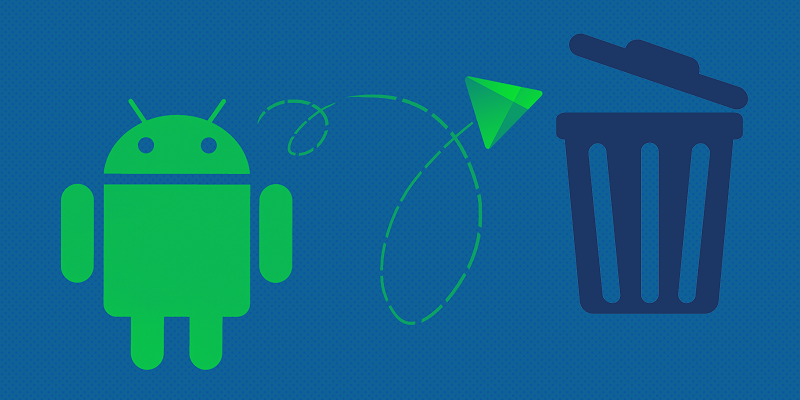


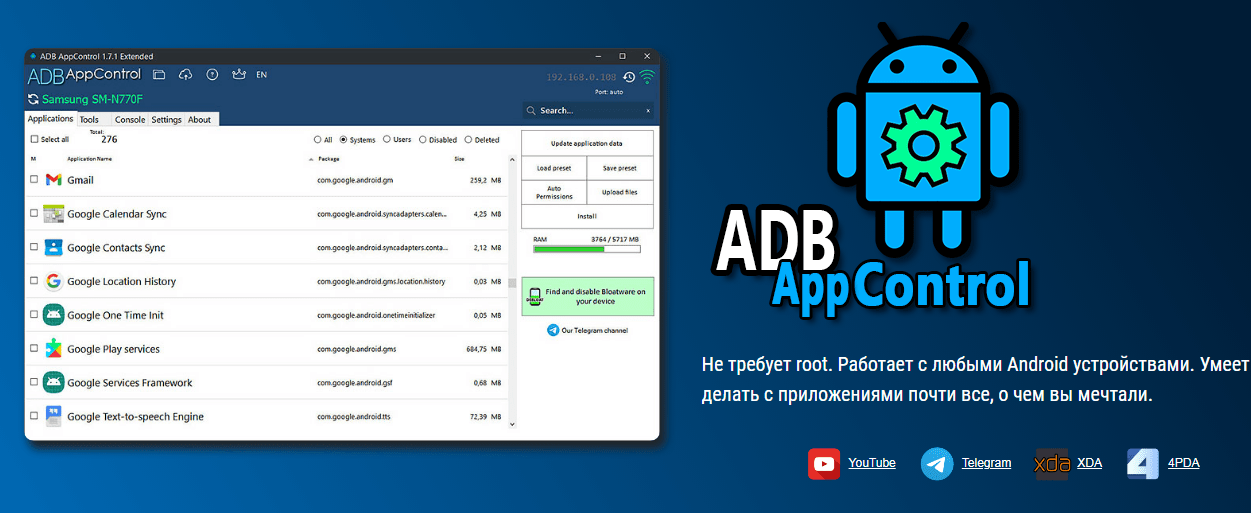
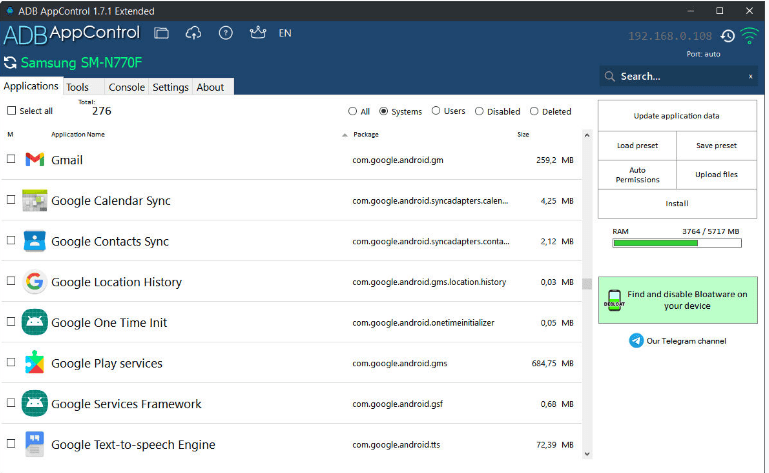


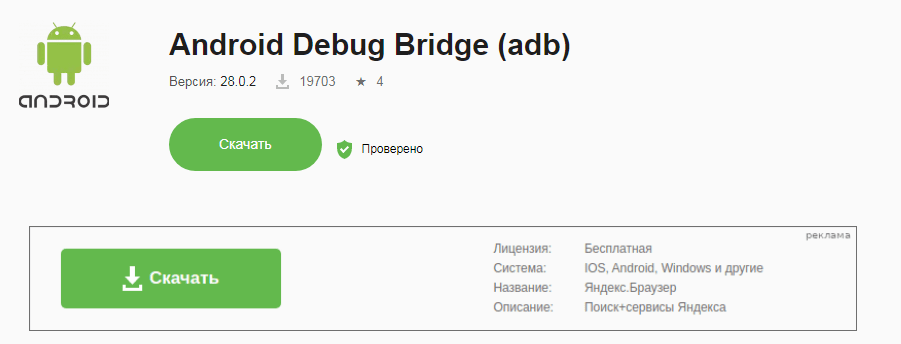
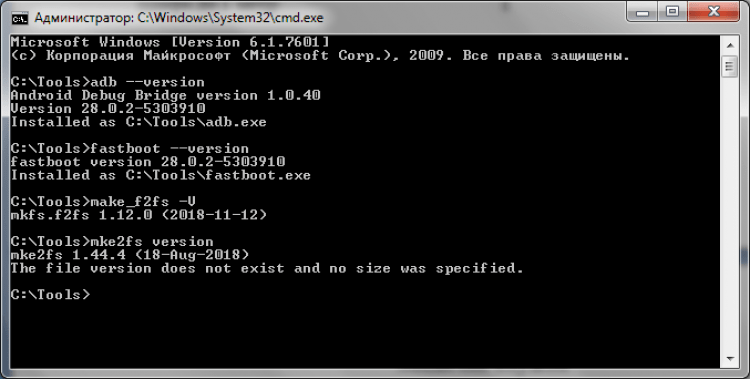
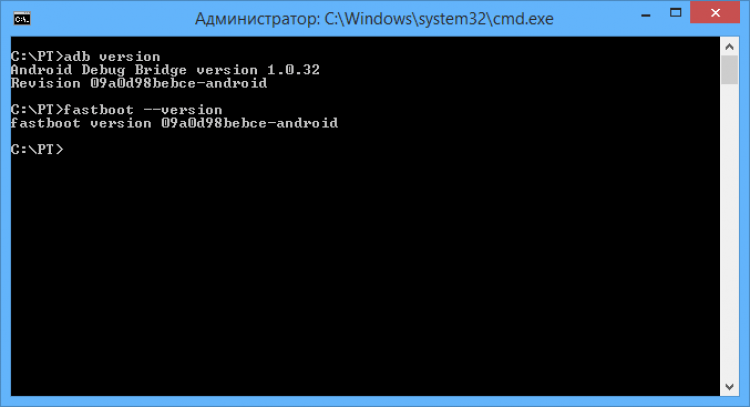
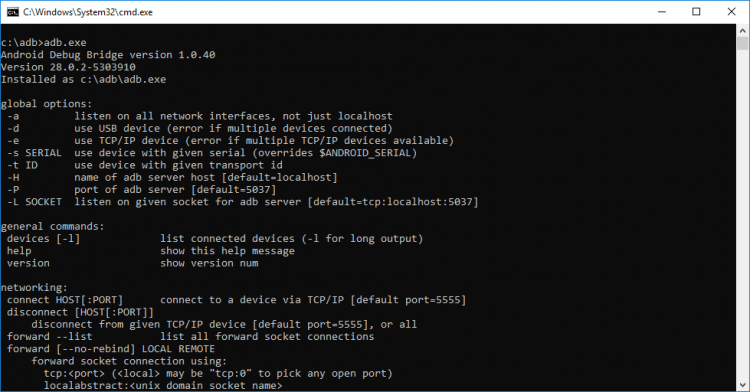
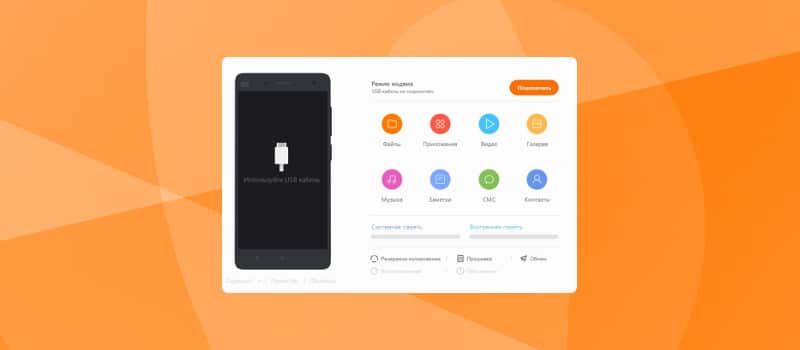










помогло удалить фонмастер,спасибо!